Autocad2010版本以后新增的实用功能之一,参数化设计。这里面提到的参数化设计是指不需要在画图的时候就精确到线的长度,角度以及位置关系,只需要画个大概外形、关系即可,最终通过各种位置约束以及尺寸约束来实现目标制图。参数化设计的功能也是在不断地完善,目前我使用的是AutoCAD2020版本。因此主要介绍2020版本CAD中的使用。
1. 参数化设计工具栏
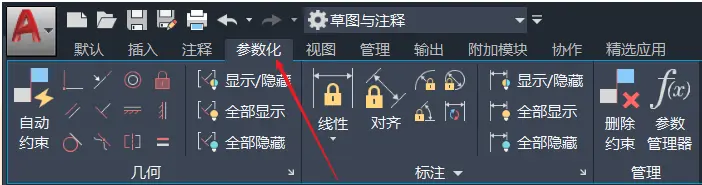
如若你的工作界面是默认界面,那么参数化设计就在“草图与注释”中的“参数化”中,如图所示。具体操作方法如下。
1.1 几何约束
步骤①:画出大致外形。如果基本的位置关系已经确定的那么最好先使用自动约束功能,避免后期添加约束时,因为未对现有状态进行简单约束造成变动。
步骤②:根据要求选择第1对象,第2对象或者第3对象。这里面的除了对称约束是需要选择3个对象,其余的都是2个对象或者1个对象。注意选择的对象是有顺序要求的。
对于有2个对象的指令而言,第1对象是不动的点或者边。当选择第2对象以后,第2对象通过移动旋转等变化实现指令要求。
对于对称指令而言,第1对象是参考,第2对象是对称的目标,第3对象是对称线
以下为几个几何约束动图演示,未演示的自行练习
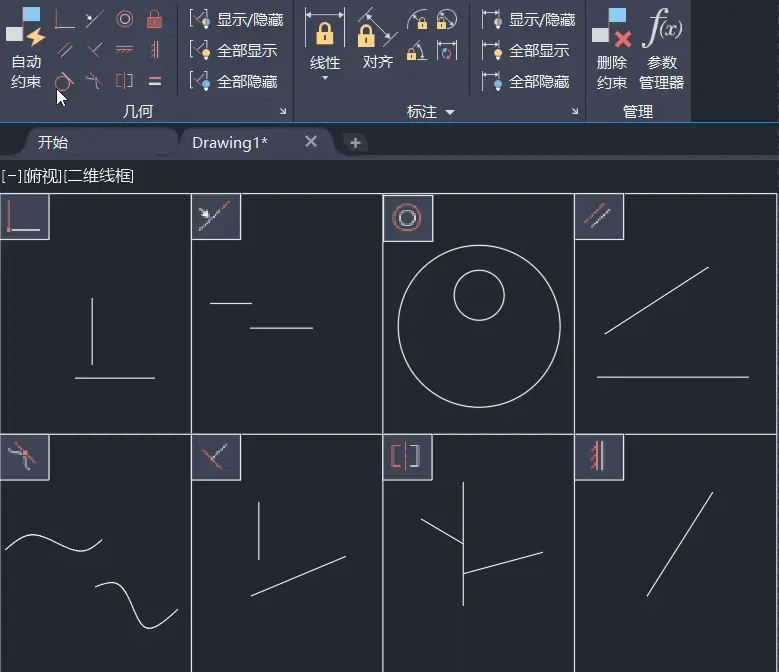
当进行几何约束后,会在相应的几何图形旁边显示约束类型,想要显示或者隐藏可以选择几何约束工具栏中对应的命令。
1.2 标注约束
可以定义选择对象的长度,角度,半径,直径,动图演示如下。
注意:
① 仍然需要注意选择顺序,这将影响变化的方向
② 将标注转约束的命令中,我们可以看到三角形尽管完成了角度改变的指令,但是其中一端却与另外一条直线的点不重合了。这里主要想说自动约束的重要性,当施加自动约束效果后就不会出现这样的情况了。
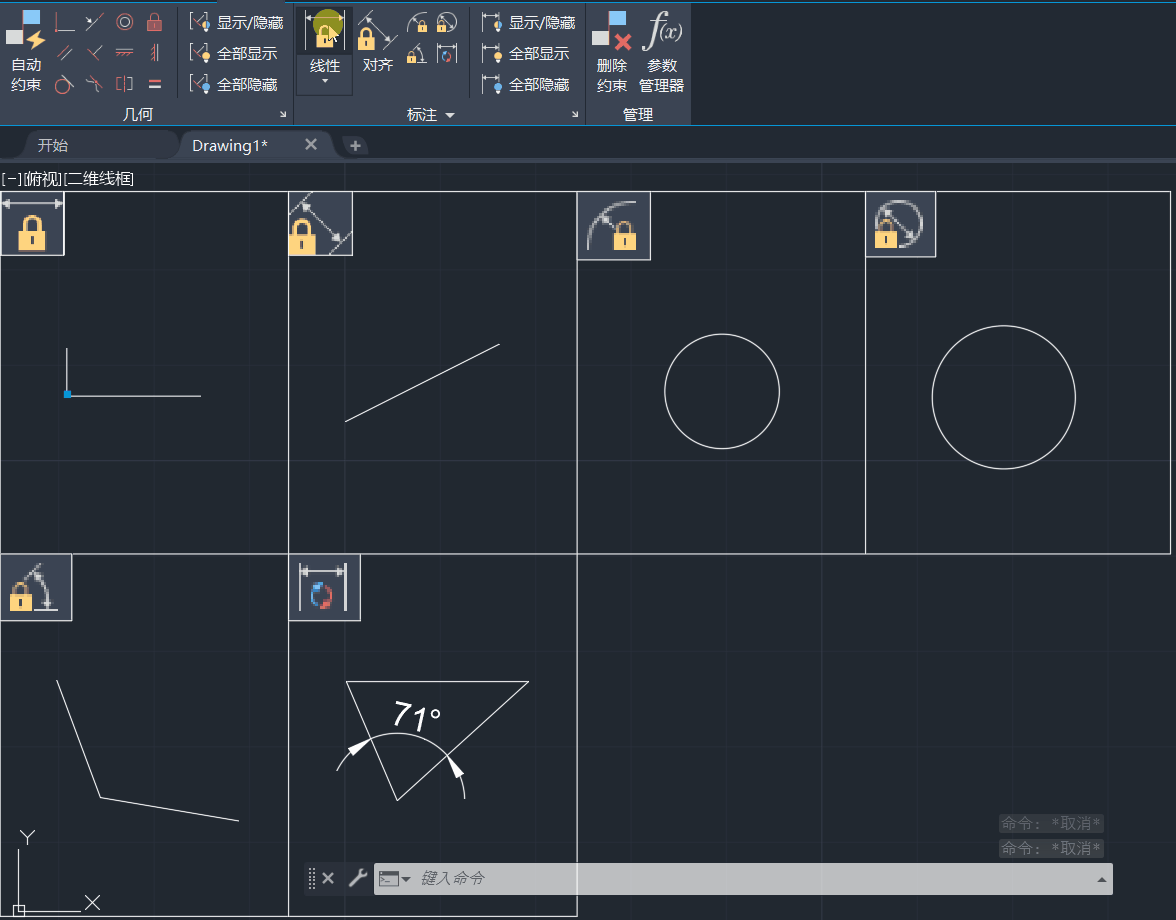
1.3 参数管理器的简单使用
当几何图形中使用到标注约束,这个时候我们就可以使用参数化设计中的参数管理器进行简单的表达式设计。点击参数管理器后会列出所有的标注约束(用户也可以添加用户参数)如下动图所示,我们可以在参数管理器列表中进行操作。
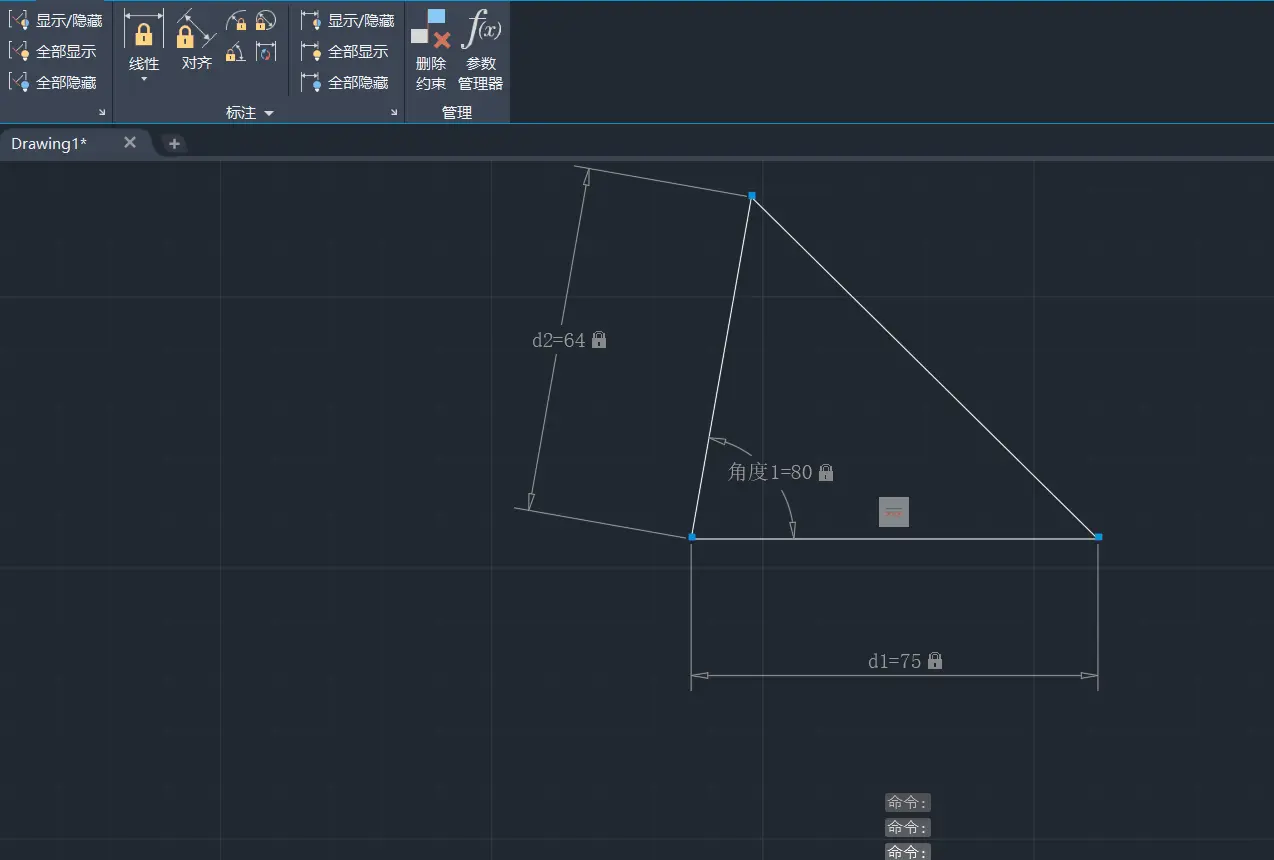
2. 参数化的快捷指令命令
自动约束:AUTOCONSTRAIN
几何约束:GEOMCONSTRAINT

显示/隐藏几何约束:CONSTRAINTBAR
标注约束:DIMCONSTRAINT

显示/隐藏动态约束(标注约束):DCDISPLAY
参数设计:PARAMETERS




